Список изображений, ассоциируемый с деревом
Дерево выглядит значительно лучше, если с каждой его ветвью связать растровое изображение (bitmap image). Обычно с деревом ассоциируется список изображений, управляемый объектом класса cimageList. В общем случае с каждым узлом дерева можно связать два изображения. Одно — для узла в нормальном состоянии, другое — в выбранном. Мы уже ввели в состав класса переменную m_plmgList типа cimageList*, которая должна указывать на сформированный список. Немного позже мы попросим систему дать нам Windows-описатель (HIMAGELIST) поддерживаемого ею списка изображений для дисков, папок и файлов. Однако программист должен уметь самостоятельно формировать список произвольных растровых изображений и связывать его с объектом класса CTreeCtrl. Покажем, как это делается. Создайте несколько bitmap-изображений и присвойте им идентификаторы IDB_IDB_2 и т. д. Последнему изображению присвойте имя IDB_N. Для этого:
Вернемся К функции OnlnitialUpdate. После строки m_Tree.SetlmageList... вставьте фрагмент, который задает форму дерева из трех узлов (или ветвей):
//====== Вставляем узел верхнего уровня иерархии
gtv.hParent = TVI_ROOT;
//====== Вставляем в конец списка
gtv.hlnsertAfter = TVI_LAST;
//====== Формат узла — два изображения и текст
gtv.item.mask = TVIF_IMAGE | TVIF_SELECTEDIMAGE | TVIFJTEXT;
//=== Индекс изображения для узла в обычном состоянии
gtv.item.iImage = 0;
//=== Индекс изображения для узла в выбранном состоянии
gtv.item.iSelectedlmage = 1;
//====== Текст, именующий узел
gtv.item.pszText = "First";
11====== Описатели трех ветвей
HTREEITEM hi, h2, h3;
//====== Вставка первого узла
hi = m_Tree.Insertltem(Sgtv);
//====== Первый узел будет родителем второго
gtv.hParent = h1;
//====== Атрибуты второго узла
gtv.item.iImage = 1;
gtv.item.pszText = "Second";
//====== Вставка второго узла
h2 = m_Tree.Insertltem(Sgtv);
//====== Второй, узел будет родителем третьего
gtv.hParent = h2;
gtv.item.ilmage = 2;
gtv.item.pszText = "Third";
//====== Вставка третьего узла
h3 = m_Tree.Insertltem(Sgtv);
Запустите приложение, и если вы не забыли создать bitmap-изображения, то они должны появиться слева от текстового ярлыка узла (рис. 5.1). Проанализируйте вложенность узлов дерева. Теперь замените в строке gtv.hParent = b2; b2 на b1и проверьте результат. Затем рекомендуем заменить b1 на константу TVI_ROOT и вновь посмотреть, что получится. Обратите внимание на то, что изображения изменяются при выборе узлов, то есть при переводе курсора мыши с одного узла на другой.
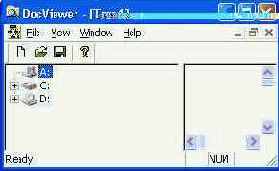
Рис. 5.1. Вид главного окна приложения Tree
